Configurer des routes statiques
Comprendre le routage statique de base
Le routage statique est souvent utilisé lorsque la complexité d’un protocole de routage dynamique n’est pas souhaitée. Un routage qui ne change pas fréquemment et pour lequel il n’y a qu’un (ou très peu) chemins vers la destination, est un bon candidat pour le routage statique. Le cas d’utilisation classique du routage statique est qu’un client à domicile unique est attaché à un fournisseur en amont. Ce type de pièces jointes crée un réseau stub.
Les routes statiques sont définies manuellement. Le routage se compose d’un préfixe de destination et d’une adresse de transfert de saut suivant. Le routage statique est activé dans la table de routage et inséré dans la table de transfert lorsque l’adresse du saut suivant est accessible. Le trafic correspondant à la route statique est transféré à l’adresse de saut suivant spécifiée.
Vous pouvez spécifier des options qui définissent des informations supplémentaires sur les routes statiques. Ces attributs, par exemple une balise communautaire ou une métrique de route, sont inclus dans le routage lorsqu’il est installé dans la table de routage. Ces attributs de route supplémentaires ne sont pas requis pour le routage statique de base.
Exemple : configurer le routage statique IPv4 pour un réseau stub
Notre équipe de test de contenu a validé et mis à jour cet exemple.
Cet exemple montre comment configurer un routage statique de base pour IPv4.
Exigences
Deux équipements exécutant Junos OS avec une liaison réseau partagée. Avant de configurer cet exemple, aucune configuration spéciale au-delà de l’initialisation de base des équipements (interface de gestion, accès à distance, comptes d’identification des utilisateurs, etc.) n’est requise.
Présentation du routage statique IPv4
Il existe de nombreuses applications pratiques pour les routes statiques. Le routage statique est souvent utilisé en périphérie du réseau pour prendre en charge les pièces jointes aux réseaux de talon. Les réseaux stub disposent d’un point d’entrée et de sortie unique, ce qui les rend parfaitement adaptés à la simplicité d’un routage statique. Dans Junos OS, les routes statiques ont une préférence globale (distance administrative) de 5. Cette valeur les rend préférables aux routes apprises à partir de protocoles dynamiques comme OSPF ou BGP.
Topologie de routage statique IPv4
La figure 1 montre l’exemple de topologie.
Dans cet exemple, vous configurez la route statique 192.168.47.0/24 sur l’équipement fournisseur (R1), à l’aide d’une adresse de saut suivant 172.16.1.2. Cet itinéraire permet à l’équipement du fournisseur d’atteindre les réseaux distants sur le site du client. Vous configurez également un routage statique par défaut 0.0.0.0/0 sur l’équipement client (R2), à l’aide d’une adresse de saut suivant 172.16.1.1. Le routage par défaut permet au client d’atteindre tous les réseaux non locaux en redirigeant ce trafic vers le réseau du fournisseur.
Plusieurs adresses de bouclage sont configurées sur les deux équipements. Ces adresses de bouclage fournissent des destinations distantes pour ping, ce qui vous permet de vérifier que le routage statique IPv4 fonctionne correctement.
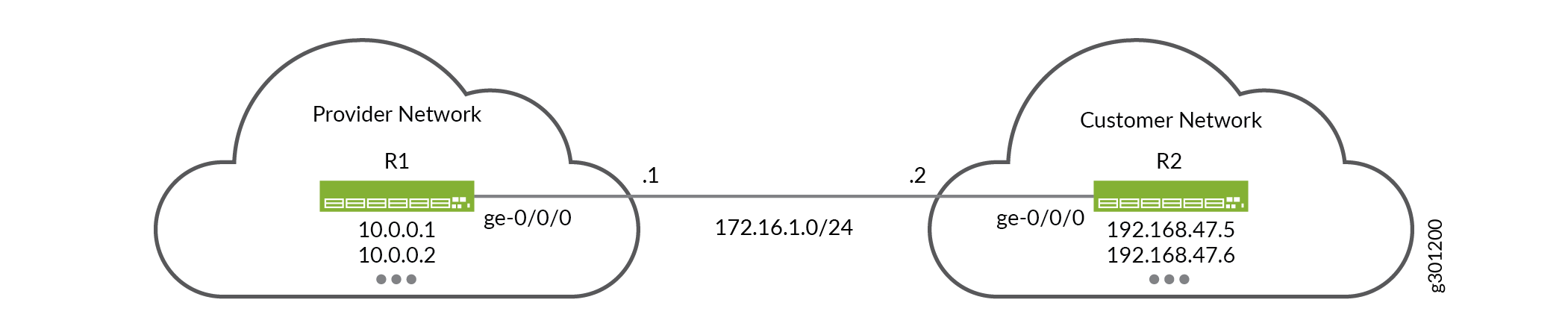
Configuration de route statique IPv4
Configuration rapide cli
Pour configurer rapidement le routage statique IPv4 de base sur les équipements R1 et R2, modifiez les commandes suivantes selon les besoins et collez-les dans la CLI au niveau de la [edit] hiérarchie. Assurez-vous d’émettre un commit à partir du mode de configuration pour activer les modifications.
Équipement R1 (fournisseur)
set system host-name R1 set interfaces ge-0/0/0 unit 0 description “Link from R1 to R2” set interfaces ge-0/0/0 unit 0 family inet address 172.16.1.1/24 set interfaces lo0 unit 0 family inet address 10.0.0.1/32 set interfaces lo0 unit 0 family inet address 10.0.0.2/32 set routing-options static route 192.168.47.0/24 next-hop 172.16.1.2
Équipement R2 (client)
set system host-name R2 set interfaces ge-0/0/0 unit 0 description “Link from R2 to R1” set interfaces ge-0/0/0 unit 0 family inet address 172.16.1.2/24 set interfaces lo0 unit 0 family inet address 192.168.47.5/32 set interfaces lo0 unit 0 family inet address 192.168.47.6/32 set routing-options static route 0.0.0.0/0 next-hop 172.16.1.1
Configurer les équipements R1 et R2
Procédure étape par étape
Cet exemple exige que vous parcouriez différents niveaux dans la hiérarchie de configuration. Pour plus d’informations sur la navigation dans l’interface cli, consultez Utilisation de l’éditeur CLI en mode de configuration dans le Guide de l’utilisateur de l’interface cli Junos OS.
Pour configurer des routes statiques de base :
Configurez le nom d’hôte sur l’équipement R1 (fournisseur).
[edit ] user@R1# set system host-name R1
Configurez les interfaces sur l’équipement R1 (fournisseur).
[edit interfaces] user@R1# set ge-0/0/0 unit 0 description "Link from R1 to R2" user@R1# set ge-0/0/0 unit 0 family inet address 172.16.1.1/24 user@R1# set lo0 unit 0 family inet address 10.0.0.1/32 user@R1# set lo0 unit 0 family inet address 10.0.0.2/32
Définissez le chemin statique vers le préfixe du client sur l’équipement R1. Assurez-vous de spécifier l’extrémité R2 de la liaison point à point comme saut suivant pour le routage statique.
Le routage statique garantit que le réseau du fournisseur peut acheminer vers toutes les destinations distantes du réseau du client en redirigeant le trafic via l’équipement R2.
[edit routing-options] user@R1# set static route 192.168.47.0/24 next-hop 172.16.1.2
Validez vos modifications sur l’équipement R1.
[edit ] user@R1# commit
Configurez le nom d’hôte sur l’équipement R2 (client).
[edit ] user@R2# set system host-name R2
Configurez les interfaces sur l’équipement R2 (client).
[edit interfaces] user@R2# set ge-0/0/0 unit 0 description "Link from R2 to R1" user@R2# set ge-0/0/0 unit 0 family inet address 172.16.1.2/24 user@R2# set lo0 unit 0 family inet address 192.168.47.5/32 user@R2# set lo0 unit 0 family inet address 192.168.47.6/32
Définissez le routage statique par défaut IPv4 sur l’équipement R2. Assurez-vous de spécifier l’extrémité R1 de la liaison point à point comme saut suivant pour le routage statique.
Le routage IPv4 par défaut garantit que le client peut acheminer le trafic vers toutes les destinations non locales en redirigeant le trafic vers l’équipement R1 du réseau du fournisseur.
[edit routing-options] user@R2# set static route 0.0.0.0/0 next-hop 172.16.1.1
Validez vos modifications sur l’équipement R2.
[edit] user@R2# commit
Résultats
Confirmez votre configuration en publiant les show interfaces commandes et show routing-options . Si la sortie n’affiche pas la configuration prévue, répétez les instructions de cet exemple pour corriger la configuration.
Équipement R1
user@R1# show interfaces
ge-0/0/0 {
unit 0 {
description "Link from R1 to R2";
family inet {
address 172.16.1.1/24;
}
}
}
lo0 {
unit 0 {
family inet {
address 10.0.0.1/32;
address 10.0.0.2/32;
}
}
}
user@R1# show routing-options
static {
route 192.168.47.0/24 next-hop 172.16.1.2;
}
Équipement R2
user@R2# show interfaces
ge-0/0/0 {
unit 0 {
description "Link from R2 to R1";
family inet {
address 172.16.1.2/24;
}
}
}
lo0 {
unit 0 {
family inet {
address 192.168.47.5/32;
address 192.168.47.6/32;
}
}
}
user@R2# show routing-options
static {
route 0.0.0.0/0 next-hop 172.16.1.1;
}
Vérification
Vérifiez que votre routage statique IPv4 fonctionne correctement.
Vérifiez les tables de routage
But
Vérifiez que les routes statiques IPv4 sont répertoriées comme actives dans les tables de routage des deux équipements.
Action
user@R1> show route
inet.0: 5 destinations, 5 routes (5 active, 0 holddown, 0 hidden)
+ = Active Route, - = Last Active, * = Both
10.0.0.1/32 *[Direct/0] 00:29:43
> via lo0.0
10.0.0.2/32 *[Direct/0] 00:29:43
> via lo0.0
172.16.1.0/24 *[Direct/0] 00:34:40
> via ge-0/0/0.0
172.16.1.1/32 *[Local/0] 00:34:40
Local via ge-0/0/0.0
192.168.47.0/24 *[Static/5] 00:31:23
> to 172.16.1.2 via ge-0/0/0.0
user@R2> show route
inet.0: 5 destinations, 5 routes (5 active, 0 holddown, 0 hidden)
+ = Active Route, - = Last Active, * = Both
0.0.0.0/0 *[Static/5] 00:31:24
> to 172.16.1.1 via ge-1/2/0.1
172.16.1.0/24 *[Direct/0] 00:35:21
> via ge-0/0/0.0
172.16.1.2/32 *[Local/0] 00:35:21
Local via ge-0/0/0.0
192.168.47.5/32 *[Direct/0] 00:35:22
> via lo0.0
192.168.47.6/32 *[Direct/0] 00:35:21
> via lo0.0
Sens
La sortie confirme que les routes statiques sont présentes dans les tables de routage des deux équipements. Le * symbole indique que les routes sont actives. Le saut suivant pour les routes statiques pointe correctement vers l’adresse IP attribuée à l’extrémité distante de la liaison.
Ping sur les adresses de bouclage distant
But
Vérifiez que les routes statiques IPv4 fournissent une connectivité entre les adresses de bouclage des deux équipements. Il est conseillé de sourcer votre trafic test à partir d’une adresse de bouclage sur l’équipement local à l’aide de cette source option. Cette approche valide le transfert entre les adresses de bouclage des deux équipements dans une seule commande.
Depuis l’équipement R1, ping sur une adresse d’interface de bouclage sur l’équipement R2.
Depuis l’équipement R2, ping sur une adresse d’interface de bouclage sur l’équipement R1.
Action
user@R1> ping 192.168.47.5 count 2 source 10.0.0.1 PING 192.168.47.5 (192.168.47.5): 56 data bytes 64 bytes from 192.168.47.5: icmp_seq=0 ttl=64 time=1.344 ms 64 bytes from 192.168.47.5: icmp_seq=1 ttl=64 time=1.279 ms --- 192.168.47.5 ping statistics --- 2 packets transmitted, 2 packets received, 0% packet loss round-trip min/avg/max/stddev = 1.279/1.312/1.344/0.032 ms
user@R2> ping 10.0.0.1 count 2 source 192.168.47.5 PING 10.0.0.1 (10.0.0.1): 56 data bytes 64 bytes from 10.0.0.1: icmp_seq=0 ttl=64 time=1.939 ms 64 bytes from 10.0.0.1: icmp_seq=1 ttl=64 time=2.139 ms --- 10.0.0.1 ping statistics --- 2 packets transmitted, 2 packets received, 0% packet loss round-trip min/avg/max/stddev = 1.939/2.039/2.139/0.100 ms
Sens
La sortie confirme que les routes statiques permettent de transférer le trafic entre les réseaux du fournisseur et du client.
Exemple : configurer le routage statique IPv6 pour un réseau stub
Notre équipe de test de contenu a validé et mis à jour cet exemple.
Cet exemple montre comment configurer des routes statiques de base pour IPv6.
Exigences
Deux équipements exécutant Junos OS avec une liaison réseau partagée. Avant de configurer cet exemple, aucune configuration spéciale au-delà de l’initialisation de base des équipements (interface de gestion, accès à distance, comptes d’identification des utilisateurs, etc.) n’est requise.
Présentation du routage statique IPv6
Il existe de nombreuses applications pratiques pour les routes statiques. Le routage statique est souvent utilisé en périphérie du réseau pour prendre en charge l’attachement aux réseaux de stub, qui, compte tenu de leur point d’entrée et de sortie unique, sont bien adaptés à la simplicité d’un routage statique. Dans Junos OS, les routes statiques ont une préférence globale de 5. Les routes statiques sont activées lorsque le saut suivant spécifié est accessible.
Vous pouvez spécifier des options qui définissent des informations supplémentaires sur les routes IPv6 statiques. Ces attributs, par exemple une balise communautaire ou une métrique de route, sont inclus dans le routage lorsqu’il est installé dans la table de routage. Ces attributs de route supplémentaires ne sont pas requis pour le routage statique IPv6 de base.
Topologie de routage statique IPv6
La figure 2 fournit la topologie de routage statique IPv6.
Dans cet exemple, les réseaux du fournisseur et du client se sont vu attribuer les préfixes IPv6 2001:db8:1:/48 et 2001:db8:2::/48, respectivement. Les deux réseaux sont libres d’allouer des préfixes plus longs (sous-réseaux) à partir du bloc de préfixe assigné. La liaison point à point est numérotée à partir de l’espace d’adressage du fournisseur à l’aide d’une longueur de préfixe /126. Chaque équipement dispose de deux adresses de bouclage allouées à partir du préfixe assigné à l’aide d’une longueur de préfixe /128.
Vous configurez un routage statique vers le préfixe client (2001:db8:2::/48) sur l’équipement réseau du fournisseur (R1), à l’aide d’un saut suivant de 2001:db8:1:1:2. Cet itinéraire offre une accessibilité depuis l’équipement du fournisseur jusqu’aux réseaux distants sur le site du client. Sur l’équipement client (R2), vous configurez un routage statique par défaut ::/0 à l’aide d’une adresse de saut suivant 2001:db8:1:1:1. Le routage par défaut permet au client d’accéder à tous les préfixes non locaux via le réseau du fournisseur.
Plusieurs adresses de bouclage sont configurées sur les deux équipements. Ces adresses de bouclage fournissent des destinations distantes pour ping, ce qui vous permet de vérifier que le routage statique IPv6 fonctionne correctement.
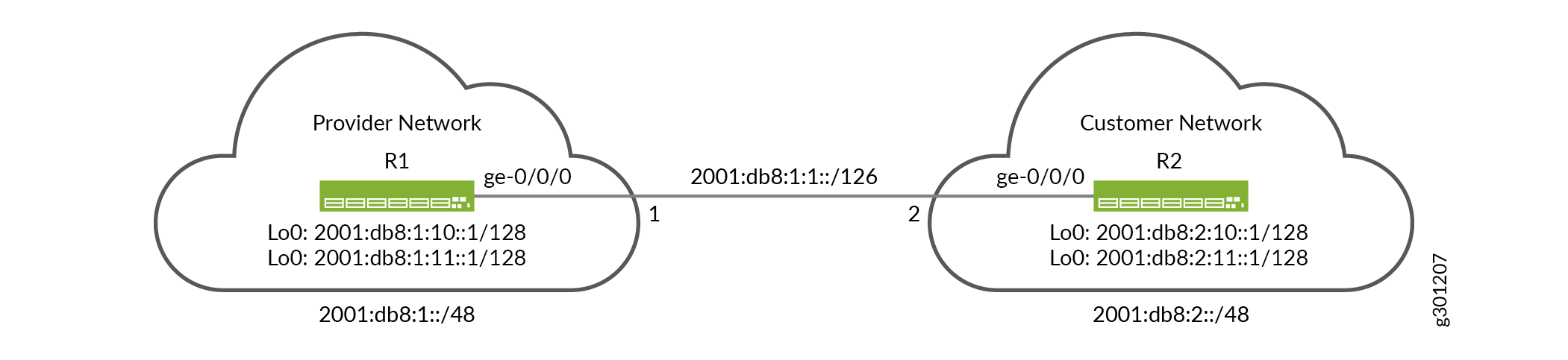
Configuration de route statique IPv6
Configuration rapide cli
Pour configurer rapidement le routage statique IPv6 de base sur les équipements R1 et R2, modifiez les commandes suivantes selon les besoins et collez-les dans la CLI au niveau de la [edit] hiérarchie. Assurez-vous d’émettre un commit à partir du mode de configuration pour activer les modifications.
Équipement R1 (fournisseur)
set system host-name R1 set interfaces ge-0/0/0 description "Link from R1 to R2" set interfaces ge-0/0/0 unit 0 family inet6 address 2001:db8:1:1::1/126 set interfaces lo0 unit 0 family inet6 address 2001:db8:1:10::1/128 set interfaces lo0 unit 0 family inet6 address 2001:db8:1:11::1/128 set routing-options rib inet6.0 static route 2001:db8:2::/48 next-hop 2001:db8:1:1::2
Équipement R2 (client)
set system host-name R2 set interfaces ge-0/0/0 description "Link from R2 to R1" set interfaces ge-0/0/0 unit 0 family inet6 address 2001:db8:1:1::2/126 set interfaces lo0 unit 0 family inet6 address 2001:db8:2:10::1/128 set interfaces lo0 unit 0 family inet6 address 2001:db8:2:11::1/128 set routing-options rib inet6.0 static route ::/0 next-hop 2001:db8:1:1::1
Configurer les équipements R1 et R2
Procédure étape par étape
Cet exemple montre comment vous naviguez à différents niveaux dans la hiérarchie de configuration. Pour plus d’informations sur la navigation dans l’interface cli, consultez Utilisation de l’éditeur CLI en mode de configuration dans le Guide de l’utilisateur de l’interface cli Junos OS.
Suivez ces étapes pour configurer des routes statiques IPv6 de base :
Configurez le nom d’hôte sur l’équipement R1 (fournisseur).
[edit ] user@R1# set system host-name R1
Configurez les interfaces sur l’équipement R1 (fournisseur).
[edit interfaces] user@R1# set ge-0/0/0 description "Link from R1 to R2" user@R1# set ge-0/0/0 unit 0 family inet6 address 2001:db8:1:1::1/126 user@R1# set lo0 unit 0 family inet6 address 2001:db8:1:10::1/128 user@R1# set lo0 unit 0 family inet6 address 2001:db8:1:11::1/128
Définissez la route statique vers le préfixe IPv6 du client sur l’équipement R1. Assurez-vous de définir l’adresse du saut suivant à la fin du client de la liaison point à point.
L’utilisation d’un préfixe /48 bits garantit que l’équipement R1 peut atteindre toutes les destinations distantes possibles du réseau client en passant par l’équipement R2.
[edit routing-options] user@R1# set rib inet6.0 static route 2001:db8:2::/48 next-hop 2001:db8:1:1::2
Validez vos modifications sur l’équipement R1.
[edit ] user@R1# commit
Configurez le nom d’hôte sur l’équipement R2 (client).
[edit ] user@R2# set system host-name R2
Configurez les interfaces sur l’équipement R2 (client).
[edit interfaces] user@R2# set ge-0/0/0 description "Link from R2 to R1" user@R2# set ge-0/0/0 unit 0 family inet6 address 2001:db8:1:1::2/126 user@R2# set lo0 unit 0 family inet6 address 2001:db8:2:10::1/128 user@R2# set lo0 unit 0 family inet6 address 2001:db8:2:10::2/128
Définissez le routage statique par défaut IPv6 sur l’équipement R2. Assurez-vous de définir l’adresse du saut suivant à la fin du fournisseur de la liaison point à point.
Le routage IPv6 par défaut garantit que l’équipement R2 peut atteindre toutes les destinations non locales en redirigeant le trafic via l’équipement R1 dans le réseau du fournisseur.
[edit routing-options] user@R2# set rib inet6.0 static route ::/0 next-hop 2001:db8:1:1::1
Validez vos modifications sur l’équipement R2.
[edit] user@R2# commit
Résultats
Confirmez votre configuration en publiant les show interfaces commandes et show routing-options . Si la sortie n’affiche pas la configuration prévue, répétez les instructions de cet exemple pour corriger la configuration.
Équipement R1
user@R1# show interfaces
ge-0/0/0 {
description "Link from R1 to R2";
unit 0 {
family inet6 {
address 2001:db8:1:1::1/126;
}
}
}
lo0 {
unit 0 {
family inet6 {
address 2001:db8:1:10::1/128;
address 2001:db8:1:11::1/128;
}
}
}
user@R1# show routing-options
rib inet6.0 {
static {
route 2001:db8:2::/48 next-hop 2001:db8:1:1::2;
}
}
Équipement R2
user@R2# show interfaces
ge-0/0/0 {
description "Link from R2 to R1";
unit 0 {
family inet6 {
address 2001:db8:1:1::2/126;
}
}
}
lo0 {
unit 0 {
family inet6 {
address 2001:db8:2:10::1/128;
address 2001:db8:2:11::1/128;
}
}
}
user@R2# show routing-options
rib inet6.0 {
static {
route ::/0 next-hop 2001:db8:1:1::1;
}
}
Vérification
Vérifiez que le routage statique IPv6 fonctionne correctement.
Vérification des tables de routage
But
Vérifiez que les routes statiques IPv6 sont actives dans les tables de routage des deux équipements.
Action
user@R1> show route protocol static
inet6.0: 8 destinations, 8 routes (8 active, 0 holddown, 0 hidden)
+ = Active Route, - = Last Active, * = Both
2001:db8:2::/48 *[Static/5] 02:07:11
> to 2001:db8:1:1::2 via ge-0/0/0.0
user@R2> show route protocol static
inet6.0: 8 destinations, 8 routes (8 active, 0 holddown, 0 hidden)
+ = Active Route, - = Last Active, * = Both
::/0 *[Static/5] 02:13:56
> to 2001:db8:1:1::1 via ge-0/0/0.0
Sens
La sortie confirme que les routes statiques IPv6 sont présentes dans les tables de routage des deux équipements. Le * symbole indique que les routes sont actives. Les deux routes statiques pointent correctement vers la fin distante de la liaison point à point comme saut suivant pour le trafic correspondant.
Ping sur les adresses de bouclage distant
But
Vérifiez que les routes statiques IPv6 assurent la connectivité entre les adresses de bouclage des deux équipements. Il est conseillé de sourcer votre trafic test à partir d’une adresse de bouclage sur l’équipement local à l’aide de cette source option. Cette approche valide le transfert entre les adresses de bouclage des deux équipements dans une seule commande.
Depuis l’équipement R1, ping sur une adresse de bouclage sur l’équipement R2.
À partir de l’équipement R2, adresse de bouclage ping q sur l’équipement R1.
Action
user@R1> ping 2001:db8:2:10::1 source 2001:db8:1:10::1 count 2 PING6(56=40+8+8 bytes) 2001:db8:1:10::1 --> 2001:db8:2:10::1 16 bytes from 2001:db8:2:10::1, icmp_seq=0 hlim=64 time=2.770 ms 16 bytes from 2001:db8:2:10::1, icmp_seq=1 hlim=64 time=2.373 ms --- 2001:db8:2:10::1 ping6 statistics --- 2 packets transmitted, 2 packets received, 0% packet loss round-trip min/avg/max/std-dev = 2.373/2.572/2.770/0.198 ms
user@R2> ping 2001:db8:1:10::1 source 2001:db8:2:10::1 count 2 PING6(56=40+8+8 bytes) 2001:db8:2:10::1 --> 2001:db8:1:10::1 16 bytes from 2001:db8:1:10::1, icmp_seq=0 hlim=64 time=1.985 ms 16 bytes from 2001:db8:1:10::1, icmp_seq=1 hlim=64 time=1.704 ms --- 2001:db8:1:10::1 ping6 statistics --- 2 packets transmitted, 2 packets received, 0% packet loss round-trip min/avg/max/std-dev = 1.704/1.845/1.985/0.140 ms
Sens
La sortie confirme que les routes statiques IPv6 permettent de transférer le trafic entre les réseaux du fournisseur et du client.
